win10系统如何关闭amd垂直同步
更新时间:2024-02-25 08:05:13作者:bianji
一位用户为了提升游戏运行速度,就希望能够在win10系统中关闭A卡的垂直同步。那么,这该如何操作呢?其实,一般来说在游戏设置界面的显示设置或视频设置都会有垂直同步选项,若是找不到的话可以通过显卡的驱动程序管理软件来设置,运行游戏的时候强制关闭垂直同步。下面,就随系统城小编一起看看win10系统关闭a卡垂直同步的具体方法。
步骤:确保当前的显卡驱动正常安装
1、桌面上点击右键选择“Catalyst Control Center”(双显卡机型名称是“显示卡属性”),如图:
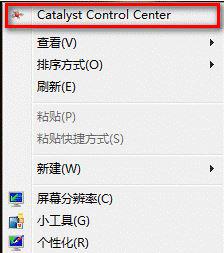
2、打开ccc设置工具后在右上角选择“首选项”---“高级视图”;
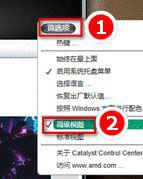
3、在左侧点击“游戏”---“3D应用程序设置”;

4、在右侧将调节“Mipmap详细程度”和“消除混叠模式”侧重于“性能”;
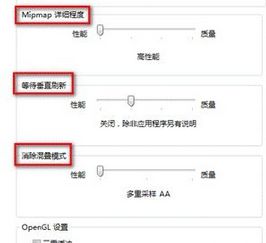
5、3D应用程序设置,垂直同步默认就是关闭的,或者由应用程序控制(进游戏关),进入下面这个界面就可以设置,如图:
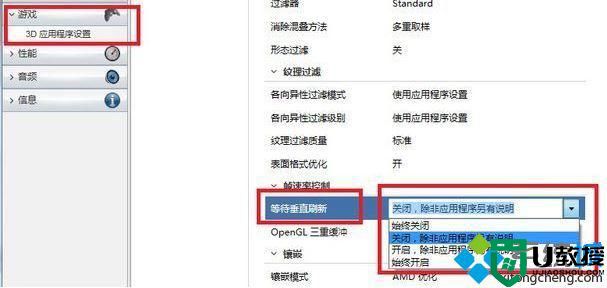
按照上述步骤的简单操作,我们就能够成功可关闭垂直同步。如果你们想要进一步提升游戏运行速度的话,那么不妨点击“电源”---“PowerPlay”---“启用PowerPlay”---“最大化性能” 进行设置。
win10系统如何关闭amd垂直同步相关教程
- 游戏中的垂直同步是什么意思,垂直同步打开还是关闭好?
- 垂直同步有什么用 垂直同步到底开不开怎么开
- Win7电脑垂直同步怎么关?
- 显卡垂直同步关掉好还是打开好呢
- win7旗舰版系统关闭系统时间同步功能的步骤
- windows7同步功能怎么关闭,取消windows7同步的方法
- 垂直居中怎么设置 word以及excel垂直居中设置方法
- win10关闭系统更新方法 如何完全关闭win10系统更新
- win10系统IPV6怎么关闭,win10关闭IPV6的步骤
- 垂直居中怎么设置 word以及excel垂直居中设置方法
- 5.6.3737 官方版
- 5.6.3737 官方版
- Win7安装声卡驱动还是没有声音怎么办 Win7声卡驱动怎么卸载重装
- Win7如何取消非活动时以透明状态显示语言栏 Win7取消透明状态方法
- Windows11怎么下载安装PowerToys Windows11安装PowerToys方法教程
- 如何用腾讯电脑管家进行指定位置杀毒图解

